Tip 1: Hoe de taal veranderen in Opera
Tip 1: Hoe de taal veranderen in Opera
Opera is op dit moment een van dede meest voorkomende internetbrowsers. Het heeft een uitstekende snelheid, handige, begrijpelijke en betaalbare panelen. Soms heeft de gebruiker een situatie waarin het nodig is om te veranderen taal interface.

instructie
1
Overweeg bijvoorbeeld de browser Opera versie 11.11. Overigens ondersteunt deze versie automatische spellingcontrole, met de mogelijkheid om het woordenboek aan te vullen. En het programma kan niet alleen Russisch controleren taal, maar ook Engels, Frans en Italiaansvele anderen. Zoek dus in de linkerbovenhoek naar het algemene menu van de browser. Het is geschilderd in een felle rode kleur. Klik erop met de linkermuisknop. Dit toont het hoofdmenu.
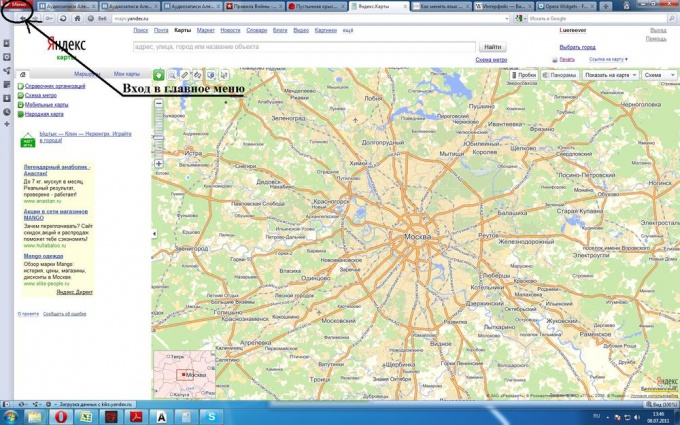
2
Selecteer het gedeelte "Instellingen" in het hoofdmenu. Het staat bijna helemaal aan het einde van de lijst. U hoeft er niet op te klikken, beweeg de muiscursor er gewoon over.

3
Selecteer "Algemene instellingen" in het volgende submenu. Het zal de eerste zijn in de lijst. Een andere manier om in deze subsectie te komen, is door tegelijkertijd de twee toetsen Ctrl + F12 ingedrukt te houden.

4
Voordat u een nieuw venster "Instellingen" opent, selecteert u het allereerste tabblad, dit wordt "Basis" genoemd. Het laatste item is "Enter taalnieuwe voorkeuren voor de Opera-interface en webpagina's. "Wanneer taala, de browser vertaalt de pagina automatisch van een vreemde taalmaar op degene die jij verkiest.

5
Kies uit de lijst die u nodig hebt taal en bevestig met de "OK" -knop uw keuze. Trouwens, daar kun je de hele groep met de meeste voorkeur kiezen taalvoor het vertalen van webpagina's. Om dit te doen, hoeft u alleen maar op de knop "Instellingen" te klikken, deze bevindt zich rechts van "Taal". Klik in het geopende venster op de knop "Toevoegen". U kunt kiezen uit de lijst die verschijnt.

6
Als het bleek dat de browser-interfaceEngels, dan: 1) Zoek in de linkerbovenhoek naar de "Menu" -knop, 2) Selecteer vervolgens "Instellingen" 3) Klik vervolgens op "Voorkeuren" met de linkermuisknop 4) Open het tabblad "Algemeen" 5) De laatste regel " Selecteer de gewenste taal van Opera en webpagina "daar en kies" Russisch ".
Tip 2: Hoe het onderwerp "In Contact" te veranderen
Pagina's van alle VKontakte gebruikers hebben, doorstandaard, dezelfde standaardweergave en verschillen alleen in inhoud. Voor dezelfde persoon die een speciaal ontwerp wil hebben, komen speciale programma's en browsers te hulp.

Onderwerpen VKontakte
Het thema van de pagina moet als grafisch worden begrepenDe interface waarmee de gebruiker interactie heeft met de site. Als het onderwerp wordt gewijzigd, verandert de manier waarop de pagina in de browser wordt weergegeven, maar de software blijft ongewijzigd. Het sociale netwerk VKontakte biedt zijn gebruikers twee beschikbare thema's naast de standaard. Ze worden "Pre-Revolutionair" en "Voyuz" genoemd. Om ze te installeren, hoeft u geen programma's of add-ons te downloaden. Het minpunt van deze onderwerpen is dat ze het ontwerp van de pagina niet wijzigen, maar alleen de namen van de menu-items. Om een van de onderwerpen toe te passen, moet u klikken op het menu-item "Mijn instellingen". Hier kunt u het gedeelte "Algemeen" vinden en daarin "Taal" selecteren. Klik aan het einde van de lijst op de naam van het gewenste ontwerp. Om de pagina terug te zetten naar de standaard VKontakte weergave, wijzigt u de taalinstelling opnieuw naar "Russisch".Browser add-on
Veel meer mogelijkheden om elkaar te ontmoetenVerlangen om op te vallen geeft een speciale toevoeging aan de browser - het programma Get Styles. Het werkt met de meest populaire browsers, zoals Firefox, Google Chrome, Opera, Internet Explorer. Het wordt gratis verstrekt. Na het downloaden en installeren onder de adresbalk van de browser, verschijnt er een regel, van waaruit je je VKontakte-pagina direct kunt beheren. Open vanuit deze regel de tabbladen: VKontakte, thema's, avatars, mijn berichten, mijn vrienden, mijn groepen, mijn foto's, mijn audio-opnames, mijn video's, mijn Opmerkingen "Download het programma" Stijlen ophalen "van de officiële site. De grootte is 402 kB en er is niet veel schijfruimte op de computer nodig.Browser voor sociale netwerken
In aanvulling op de makers van VKontakte en specialtoevoegingen, verander het ontwerp van de pagina laat de browser voor sociale netwerken Orbitium. Download het op de ontwikkelaarssite. Als het is geïnstalleerd, moet je om je thema te veranderen inloggen op je account, de "Verander thema" knop vinden en een van de voorgestelde opties kiezen. Gebruik de laatste twee manieren om het thema van de VK-pagina te wijzigen, onthoud dat gebruikers zonder dezelfde browser of add-on uw nieuwe ontwerp niet kunnen zien. Ze zullen een standaardthema in de browser weergeven. En omgekeerd: door bladeren door de pagina's van andere gebruikers met de Orbitium-browser, kunt u de thema's zien die ze hebben geïnstalleerd. Als het onderwerp standaard is, geeft de browser de inhoud van de pagina weer met uw thema.Tip 3: Hoe een browser kiezen om op het internet te werken
Een moderne man, levend in een tijdperk van overvloed,niet te wennen aan de enorme keuze aan verschillende goederen en diensten. Diversiteit heeft ook geleid tot internetbrowsers. Elk van de bestaande heeft zijn voor- en nadelen. Veel hangt af van de doelen die de gebruiker nastreeft.

Internet Explorer
Internet Explorer-statistieken zijn het meestpopulaire browser ter wereld. Maar de reden hiervoor is helemaal niet in zijn uitzonderlijke kwaliteiten, zoals men zou denken. Het feit is dat deze browser Windows installeert op al zijn software, andere hebben dergelijke rechten niet, dus ze moeten onafhankelijk worden geïnstalleerd. In alle andere opzichten verliest Internet Explorer: in extern ontwerp, interface, mogelijke opties, en vooral, in de snelheid van het openen van webpagina's. Het kan met recht als de langzaamste browser worden beschouwd. Desondanks is het onder Internet Explorer dat e-government sites en andere administratieve middelen worden geschreven. Dit is het overwegen waard als uw activiteit op een of andere manier verband houdt met het werk van deze sites of als u hun actieve gebruiker bent.Google Chrome
Ondanks het feit dat deze browser verscheeniets later dan anderen, vandaag is hij volgens sommige schattingen de leider in zijn niche. Het is ideaal voor surfen op het internet, dat wil zeggen, zoeken naar informatie, omdat het de pagina's heel snel opent, in vergelijking met de rest. Bovendien heeft het een ingebouwde vertaler die u zal helpen als u een webpagina in een andere taal heeft geopend. U hoeft ook geen zoekopdrachten in een speciaal veld in te voeren, u kunt de adresbalk gebruiken. Hij heeft ook zijn eigen tekortkomingen: in dit programma is het buitengewoon moeilijk om met bladwijzers te werken.Mozilla Firefox
Een voldoende beveiligde browser, beschermt tegen velenbedreigingen van het internet, heeft een zeer eenvoudige interface en hoge snelheid. Het is goed om extra plug-ins te installeren, waardoor het werken met de browser handiger wordt en de functies worden uitgebreid. In de nieuwste versies kunt u de thema's wijzigen.opera
Opera is een onbetwiste kampioen op het gebied van gemak.Het is handig om met bladwijzers te werken, u kunt de interface naar wens aanpassen en nog steeds de mogelijkheid hebben om op de webpagina naar specifieke tekst te zoeken, wat het zoeken naar informatie over uitgebreide bronnen vergemakkelijkt.safari
Relatief jong, maar al bewezenjezelf zo veilig mogelijk. Het is handig wanneer u op een computer van meerdere gebruikers werkt, omdat u hiermee de geschiedenis van uw internetactiviteit voor anderen kunt verbergen. Ook zullen actieve deelnemers van internetcommunity's en sociale netwerken geliefd zijn, omdat signalen en waarschuwingen er zonder enige twijfel aan werken. Uitgerust met de functie "Alleen tekst", waarmee u allerlei soorten advertenties, posters en afbeeldingen kunt uitschakelen. Het is vermeldenswaard dat elke browser niet veel ruimte in beslag neemt op de harde schijf, dus is het verstandig om verschillende van deze te installeren om te proberen opties voor alle gevallen te krijgen. En als je iemand leuk vindt voor jezelf - het verwijderen van de rest vereist niet dat je veel doet.Tip 4: Hoe verbinding te maken met Opera
Opera - een van de meest populaire browsers inwereld. Het heeft vele functies, onderscheidende kenmerken van de interface en het beheer, beveiligingsinstellingen. Het toont een goede snelheid van het laden van webpagina's. De browser is gratis en eenvoudig te installeren.

Je hebt nodig
- - Opera installatiebestand.
instructie
1
Download de nieuwste versie van het programmade officiële website opera.com, de site opera.yandex.ru of enige andere (zorg ervoor dat de site betrouwbaar is en programma's zonder virussen). Het installatiebestand van het programma heeft de .exe-resolutie en bevat meestal het woord Setup in zijn naam. Dubbelklik op het gedownloade bestand. Selecteer de Russische taal in het vak "Kies een installatietaal" en klik op OK. Vink in het wizardvenster het selectievakje naast 'Opera als de standaardbrowser' - 'Volgende' aan.
2
U wordt gevraagd om de licentie te lezen en te accepterenovereenkomst en start vervolgens een standaardinstallatie of installatie "naar keuze". In het tweede geval kunt u zelf een aantal instellingen maken. Selecteer de map waarin het programma zal worden geïnstalleerd. Meestal ziet dit pad er als volgt uit: C: Program FilesOpera.
3
De installatiewizard vraagt u om pictogrammen toe te voegenOpera in het menu "Start", op het bureaublad en in de balk Snelstarten - zet een vinkje naast de gewenste items. Als u veel internet gebruikt, kunt u een pictogram toevoegen aan de werkbalk Snel starten. Als je af en toe op internet gaat, is het beter om het niet te laten vallen, want van het aantal elementen is afhankelijk van de snelheid van het laden van het besturingssysteem. Als uw hoofdbrowser een andere browser is en Opera van tijd tot tijd wordt gebruikt, kunt u het pictogram niet toevoegen aan het bureaublad en dit alleen toevoegen in het menu Start.
4
Wacht een paar seconden voor dezal worden voltooid. Op uw bureaublad verschijnt in het menu Start of de balk Snelstarten (afhankelijk van de gemaakte keuze) een rood pictogram voor de Opera-browser in de vorm van de letter "O". Dubbelklik erop en het "Opera Express-paneel" zal openen. Nu kunt u de browser gebruiken.







